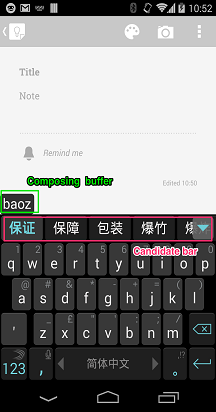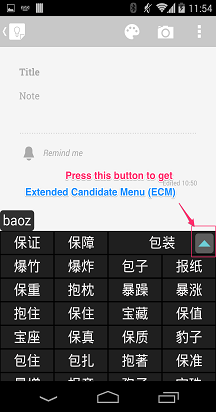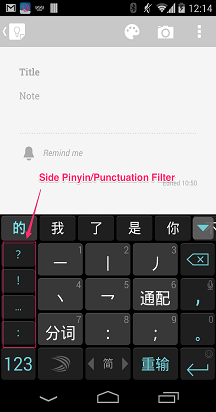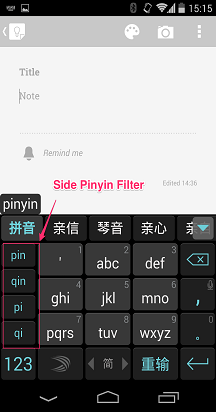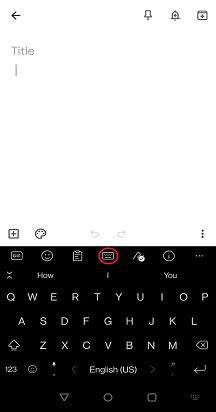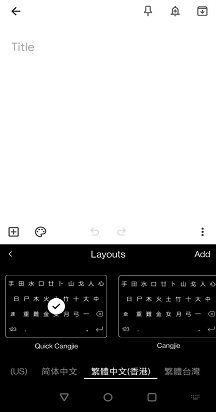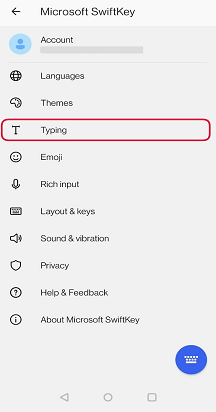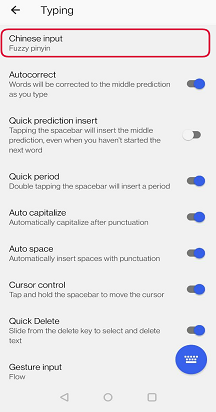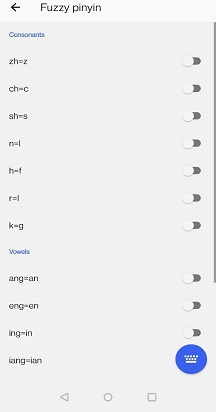1 - Kako se kretati po tastaturi
Microsoft SwiftKey koristi standardnu strukturu za kineski, uključujući:
-
sastavni bafer
-
traka kandidata
-
prošireni meni kandidata
-
side Pinyin filter on 9-key layout
Nadamo se da će vam ta tehnička imena pomoći da bolje razumete kako kineski funkcioniše na Microsoft SwiftKey tastaturi.
2 – Kako da se prebacite na drugi kineski raspored
Vaša Microsoft SwiftKey tastatura nudi mnogo različitih opcija rasporeda na kineskom, ali je srećom lako preći na drugi raspored. Evo postupka:
-
Sa trake sa alatkama: Dodirnite tri tačke ... a zatim izaberite ikonu "Rasporedi".
-
Videćete sve jezike koje ste instalirali – dodirnite da biste izabrali neki.
-
Pomerajte se nalevo i nadesno da biste se kretali između različitih opcija rasporeda. Izabrani raspored će biti podrazumevani.
Napomena o podrazumevanim rasporedima: Za tajvanski tradicionalni kineski – raspored kompletne tastature "Žujin" predstavlja podrazumevani raspored. Alternative možete da pronađete Zhuyin i 9 ključa.
Za tradicionalni kineski hongkonški – brzi đinđi je podrazumevani kineski. Običan kanjas i potez možete da pronađete kao alternativu.
3 – Kako da podesite unos "Fuzzy Pinyin kineski"
Microsoft SwiftKey podržava aplikaciju Fuzzy Pinyin od verzije 6.5.5 pa na dalje.
Opcija za omogućavanje funkcije Fuzzy Pinyin dostupna je svim korisnicima koji imaju jezike "kineski (NR Kina)" ili "kineski (TW)".
-
Otvaranje aplikacije Microsoft SwiftKey
-
Dodirnite "Kucanje"
-
Select 'Chinese input'
-
Izaberite "Približni Pinin"
-
Promenite približna Pinyin mapiranja tako da odgovaraju vašem stilu kucanja.